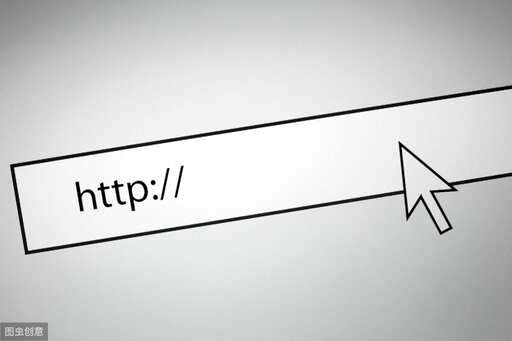这里介绍一种简单的方法,利用node的electron打包html为exe文件,非常简单方便,下面偶简单介绍一下实现过程,主要内容如下:
1.下载安装node,这个直接到官网上下载就行,选择适合自己系统的版本就行,如下:
安装完成后,大家可以打开cmd窗口,输入命令“node -v”,如果显示出node的版本,则证明安装成功,如下(偶的是早期的版本):
2.下载安装electron和electron-packager包,打包程序的时候要用到这2个包,这个直接在cmd窗口使用命令“npm install electron electron-packager”就行,如下,安装的过程可能需要等待一会儿:
3.安装成功后,大家就可以利用electron打包html文件为exe文件了,主要步骤如下:
为了更好的说明问题,这里偶新建了一个index.html文件,主要内容如下,很简单,后面的打包就是打包这个html文件:
接着大家新建一个文件夹,随便命名都可以,偶这里命名是package,将刚才的index.html文件拖进去,同时新建一个package.json文件和main.js文件,目录结构如下:
其中,package.json用于指明打包基本信息,main.js用于指明打包详细配置,内容如下:
package.json文件内容,name为应用名称,version为版本,main为前面的main.js:
main.js文件内容,这里可以根据自己需求进行设置,网上资料很多,可以搜一下,偶的配置如下(简单配置):
最后,就是打包html文件了,先在cmd窗口切换命令到打包文件夹,即package目录,接着直接输入命令“electron-packager . Hello –win –out HelloApp –arch=x64 –electron-version=3.0.10 –overwrite”就能自行打包,这里也可以自行配置,设置相关参数,其中,.代表打包当前目录,Hello为exe应用名称,–out为打包输出的文件夹,–arch为应用位数(64位或32位),–electron-version为electron版本,–overwrite为重写,截图如下,成功打包:
接着在HelloApp目录下的Hello-win32-x64中就能找到打包的exe应用Hello.exe,如下:
双击就能直接运行打包好的exe文件:
至此,大家就完成了将html文件打包成exe文件。总的来说,整个过程不难,就是有些繁琐,需要配置相关参数和文件,不过,只要你熟悉一下相关示例和参数,多练习一下,很快就能掌握的,当然,你也可以利用nw.js将html文件打包成exe应用,也可以,偶以前也详细回答过,网上也有相关资料和教程,感兴趣的可以搜一下,希望以上分享的内容能对你有所帮助吧,也欢迎大家评论、留言。
页面css代码,css13239157444,css中的swiper,css3animate下载,css中的属性是,html和css不能结合,移动端css值除以2